Abrunden mit Rückversatz
Wenn Kanten mit der Option Abgerundeter Scheitelpunkt abgerundet werden, können Sie in die Kontrollleiste Rückversätze eingeben. Der Rückversatz stellt den Abstand zwischen dem Scheitelpunkt und dem Punkt an einer Kante dar, an der die Abrundung beginnt.

Rückversätze sind an Scheitelpunkten sichtbar, an denen alle Kanten abgerundet sind. Der Rückversatzwert muss höher sein als der Rundungsradius der Kante.
-
Wählen Sie das Objekt aus, stellen Sie den Radius ein und wählen Sie die erste Kante aus, die abgerundet werden soll. Wenn eine Kante ausgewählt wurde, wird das blaue Quadrat rot. Wenn Sie eine Kante auswählen, die eine glatte Sequenz mit anderen Kanten bildet, werden die verbundenen Kanten automatisch ausgewählt.
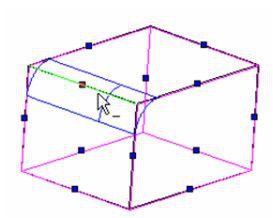
-
Wählen Sie weitere Kanten aus.
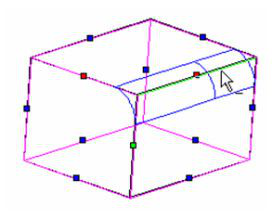 Wenn Sie zwei angrenzende Kanten auswählen, werden alle anderen Kanten, die diesen Scheitelpunkt berühren, automatisch mit ausgewählt und durch ein grünes Quadrat gekennzeichnet.
Wenn Sie zwei angrenzende Kanten auswählen, werden alle anderen Kanten, die diesen Scheitelpunkt berühren, automatisch mit ausgewählt und durch ein grünes Quadrat gekennzeichnet.
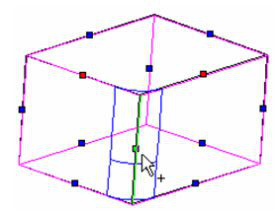 Wenn alle Kanten ausgewählt wurden, stellen Sie in der Kontrollleiste den Rundungsradius ein, und wählen Sie Beenden aus dem Kontextmenü oder der Kontrollleiste.
Wenn alle Kanten ausgewählt wurden, stellen Sie in der Kontrollleiste den Rundungsradius ein, und wählen Sie Beenden aus dem Kontextmenü oder der Kontrollleiste.
Wenn keine Rückversätze verwendet werden, wird das Abrunden entlang der ganzen Kante durchgeführt.
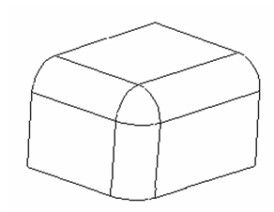 Wenn Rückversätze verwendet werden (d. h. in die Kontrollleiste eingegeben werden), beginnt das Abrunden im vom Scheitelpunkt definierten Abstand.
Wenn Rückversätze verwendet werden (d. h. in die Kontrollleiste eingegeben werden), beginnt das Abrunden im vom Scheitelpunkt definierten Abstand.
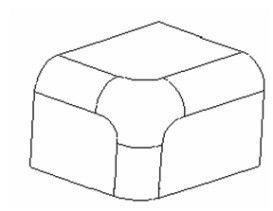
Hinweis: Wenn die Rückversatzwerte unterschiedlich sind, bestimmt die Struktur des Objekts selbst, an welcher Stelle die Rückversatzwerte angewendet werden. Sie müssen möglicherweise mehrere Versuche unternehmen, bis Sie das gewünschte Ergebnis erzielen.